oppor15中部分截图的操作步骤
时间:2023-03-16 02:05
有的网友还不太了解oppor15怎么部分截图的操作,接下来就讲解关于oppor15中部分截图的操作步骤,感兴趣的小伙伴们一起学习一下吧!
oppor15中部分截图的操作步骤

1、首先使用截屏快捷键截图(三指下滑)
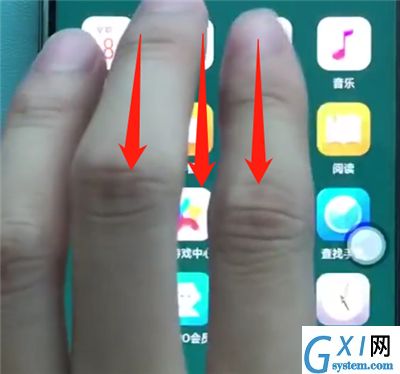
2、点击截得图片,点击下方编辑

3、点击裁剪旋转
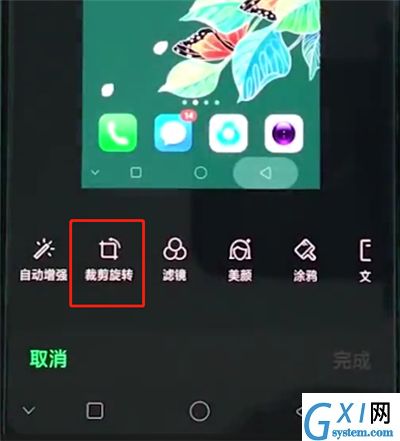
4、截取你想要的部分,点击勾,然后点击完成即可
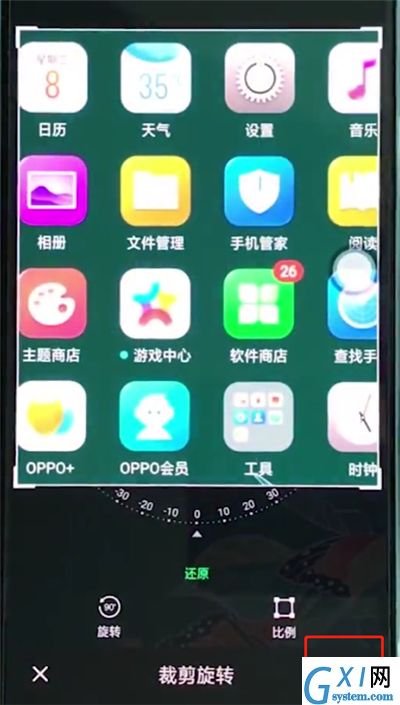
以上就是小编为大家带来的oppor15怎么部分截图操作方法,更多精彩教程尽在Gxl网!



























